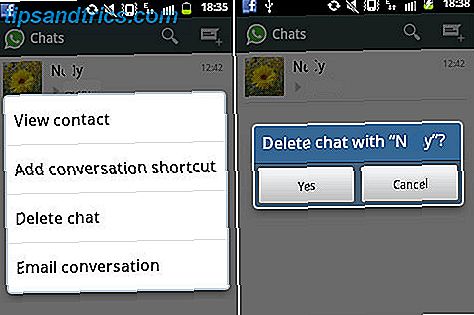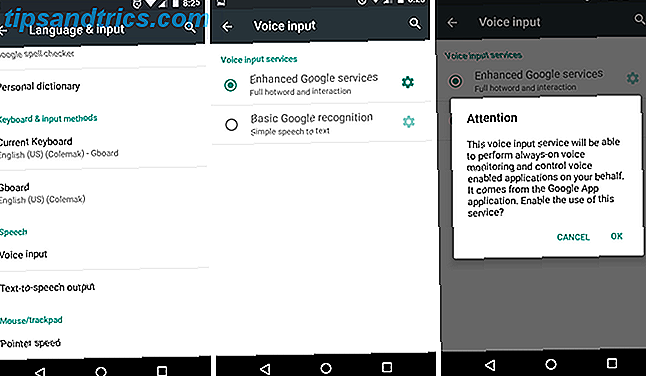Heb je ooit naast je Windows-installatie een ander besturingssysteem dubbel opstarten? Dual-booting is een uitstekende manier om een nieuw besturingssysteem te proberen zonder uw vertrouwde versie van Windows te beïnvloeden. U kunt kiezen tussen besturingssysteemversies met behulp van de ingebouwde opstartmanager.
Maar hoe zit het wanneer u besluit dat u het tweede besturingssysteem niet langer wilt? Is er een eenvoudige manier om de extra vermelding voor het besturingssysteem uit de opstartmanager te verwijderen om de opstartverwarring te stoppen? Laten we vier manieren bekijken waarop u oude opties voor het opstartmenu kunt verwijderen.
Wat is de Windows Boot Manager?
De Windows Boot Manager is een klein stukje software dat wordt uitgevoerd tijdens het opstartproces van het systeem.
Uw bootmanagercode laadt vanaf het begin van de actieve systeempartitie, soms met het systeemreserveringslabel, zodat u deze niet per ongeluk met kat-selfies overschrijft. De opstartmanager helpt bij het opstarten van Windows Hoe de meeste Windows opstartproblemen op te lossen De meeste opstartproblemen van Windows oplossen Is uw Windows-computer niet opgestart? Dit kan te wijten zijn aan een hardware-, software- of firmwarefout. Hier leest u hoe u deze problemen kunt diagnosticeren en oplossen. Lees verder . Windows Boot Manager zelf is generiek en niet op de hoogte van eventuele besturingssysteemvereisten binnen het laadproces van het systeem.
Wanneer er slechts één versie van Windows aanwezig is, zal het systeem hierin opstarten zonder het keuzescherm van de opstartmanager weer te geven. Zodra u echter een ander besturingssysteem installeert, verandert dit proces, zodat u het besturingssysteem kunt kiezen dat u wilt gebruiken.
Opstartconfiguratiegegevens
Moderne Windows-versies slaan Boot Configuration Data (BCD) op in een registerachtige database. Eerder beheerde u uw opstartschermopties met behulp van het kleine bestand boot.ini (en de opstartlader van Windows NT, ntldr ). Een enkel onveilig tekstbestand is echter kwetsbaar voor aanvallen. Daarom is dit gewijzigd in een veiliger maar universelere oplossing.
Bovendien biedt BCD zowel BIOS- als EFI-gebaseerde systemen dezelfde mogelijkheden om configuratiegegevens te bewerken met behulp van een hulpprogramma voor het bewerken van opstartopties zoals BCDEdit ( hierover later meer).
Hier zijn vier manieren om oude opstartbeheeropties te verwijderen uit het opstartproces van je systeem.
1. Verberg de opties
Oké, dus de eerste optie is niet strikt het verwijderen van het item, maar je kunt de alternatieve opstartopties verbergen met behulp van het Windows Advanced opstartmenu.
Druk op de Windows-toets + I om het paneel Instellingen te openen. Ga naar Update & Beveiliging> Herstel en selecteer onder Geavanceerd opstarten Nu opnieuw opstarten . (U kunt ook op Shift drukken terwijl u Restart in het Start-menu selecteert.) Houd er rekening mee dat dit uw systeem onmiddellijk opnieuw start, dus bewaar belangrijke documenten voordat u op de knop drukt.
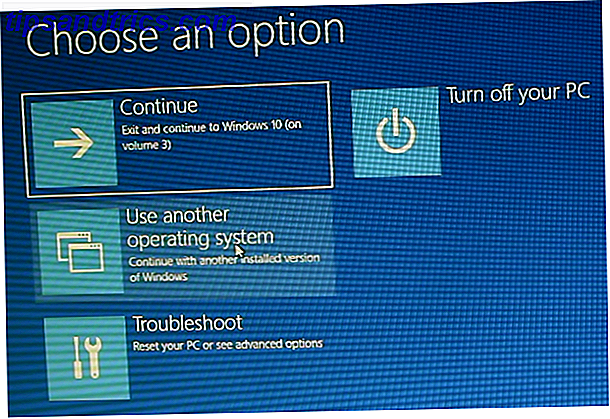
Selecteer Een ander besturingssysteem gebruiken> Standaardwaarden wijzigen . Hier kunt u het timerscherm van Windows Boot Manager instellen, evenals Kies een standaard besturingssysteem . Als u uw standaardbesturingssysteem selecteert, worden andere installaties niet verwijderd, maar wordt wel voorkomen dat Boot Manager wordt weergegeven bij het opstarten van elk systeem.
Alternatieve methode: gebruik MSConfig
U kunt vergelijkbare resultaten bereiken met behulp van het venster Windows Systeemconfiguratie. Typ mscon in de zoekbalk van het menu Start en selecteer de beste overeenkomst. Open het tabblad Boot . U kunt uw standaardbesturingssysteem, het time-outscherm en andere opstartopties instellen.
Bovendien kunt u oude vermeldingen "verwijderen" uit het opstartproces, maar dit verwijdert ze niet daadwerkelijk van uw systeem (het stopt echter het scherm van het besturingssysteem van het opstartbeheer dat verschijnt).

2. Gebruik BCDEdit om Boot Manager-opties te verwijderen
BCDEdit is de ingebouwde tool voor het bewerken van opstartprogramma's. Een waarschuwing: het verwijderen van de verkeerde boot manager-invoer heeft zeer frustrerende resultaten. Controleer elke bewerking nogmaals voordat u op Enter drukt.
Typ cmd in de zoekbalk van het menu Start, klik met de rechtermuisknop op Opdrachtprompt en selecteer Als administrator uitvoeren . Zodra het verhoogde opdrachtpromptvenster wordt geopend, typt u bcdedit / export c: \ bcdbackup om een back-up van uw BCD-instellingen te maken. Typ vervolgens bcdedit / v om de opstartladers weer te geven die momenteel op uw systeem aanwezig zijn. Dit is wat er gebeurt als ik deze opdracht op mijn bureaublad voer:

In de Windows Boot Manager- sectie wordt de locatie van de opstartmanager beschreven, samen met andere ID's. De Windows Boot Loader- sectie beschrijft de Windows 10-bootloader voor dit systeem, de unieke identifier, waar winload.exe te vinden is om door te gaan met het opstartproces, als de partitie herstel geactiveerd heeft en de root van de systeemdirectory.
Als je meer dan één Windows-installatie hebt, is dit waar je de bootloader-informatie kunt vinden. Het type besturingssysteem verschijnt naast de beschrijving . Bovendien zal een oudere OS-lader onder een afzonderlijke beugel verschijnen.
Kopieer de identifier (de lange alfanumerieke reeks) van de bootloader die u wilt verwijderen. Typ nu de opdracht bcdedit / delete {identifier} . Controleer of je de juiste invoer hebt en druk op Enter om te verwijderen.
3. Visual BCD Editor gebruiken
Als u de opdrachtprompt gebruikt, is dit niet voor u. Hoe de opdrachtprompt beheersen in Windows 10 De opdrachtprompt beheersen in Windows 10 In dit artikel wordt de Windows 10-opdrachtprompt benaderbaar en veel nuttiger. Leer hoe u meerdere opdrachten kunt uitvoeren, hulp kunt krijgen bij elke opdracht en meer. Meer lezen, er is de mogelijkheid van Visual BCD Editor. Visual BCD Editor implementeert een groot aantal BCDEdit-opdrachten in een eenvoudig te gebruiken visuele GUI. U krijgt dezelfde ervaring en functionaliteit als bij het gebruik van BCDEdit binnen de opdrachtprompt, maar zonder u zorgen te hoeven maken over het invoeren van de exacte opdracht.

Het verwijderen van een oud item is een eenvoudige taak. Download en installeer Visual BCD Editor en open het. De tool heeft even nodig om uw systeem te scannen. In de linkeroptiebalk ziet u Bcdstore> Laders> [uw bootloaderopties] . Selecteer de opstartlader die u wilt verwijderen en klik op Verwijderen onderaan in het rechterdeelvenster.
4. EFI Boot Manager-opties verwijderen met BCDEdit
Ik begon dit artikel te schrijven omdat mijn EFI-bootmanager een reeks oude Linux-bootloaderitems had achtergelaten. Nogmaals, ze veroorzaken geen problemen, maar na verloop van tijd hopen ze zich op en worden ze irritant.
De EFI-opstartmanager maakt deel uit van het UEFI-firmware-beheerpakket. U hebt dit misschien gevonden als u ooit opstart vanaf een USB- of alternatieve mediabron en meestal toegankelijk is door op een functietoets te drukken tijdens het opstartproces Hoe het BIOS op uw computer in te voeren Hoe het BIOS op uw computer binnen te gaan In het BIOS kunt u basisinstellingen van de computer wijzigen, zoals de opstartvolgorde. De exacte sleutel die u moet aanslaan, is afhankelijk van uw hardware. We hebben een lijst met strategieën en sleutels samengesteld om ... Lees meer.
Om oude EFI-vermeldingen te verwijderen, opent u een verhoogde opdrachtprompt, typt u bcdedit / enum-firmware en drukt u op Enter. In tegenstelling tot de opdracht die wordt gebruikt voor Windows Boot Manager, geeft de opdracht "Enum Firmware" een overzicht van alle objecten die beschikbaar zijn in de BCD-store, inclusief eventuele Linux-installaties. De volgende afbeelding toont mijn laptopfirmware-lijst:

Er zijn vermeldingen voor Ubuntu en openSUSE die niet langer in gebruik zijn. Kopieer de identifier van de firmware-entry die u wilt verwijderen en voer de volgende opdracht uit bcdedit / delete {identifier} .

Je Boot Manager is nu schoon
Uw Windows Boot Manager is nu vrij van ongewenste vermeldingen. Als alternatief hebt u het opstartproces gestroomlijnd om eventuele alternatieve installaties op uw systeem te negeren, zodat u kunt opstarten volgens uw standaard besturingssysteem 7 Risico's van dubbel opstarten Windows- en Linux-besturingssystemen 7 Risico's van dubbel opstarten Windows- en Linux-besturingssystemen Dual opstarten van Windows en Linux is een productiviteitsverhoging, maar is niet altijd eenvoudig. Hier zijn zeven gevaren van dubbel opstarten waar u op moet letten voordat u een tweede besturingssysteem installeert. Lees verder .